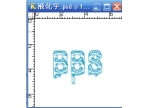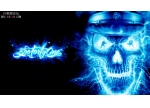植物文字,ps设计植物风格文字实例
来源:站酷
作者:DearSalt
学习:8310人次
分享一篇利用笔刷等方法制作的植物效果的文字教程,制作的时候特意用设置好的画布给文字中间及边缘增加一些小花朵做出初步效果,再在边缘部分增加一些小藤蔓等装饰,效果就出来了。想学的同学就跟着一起练习吧,做完记得交作业。
最终效果

文字拆分图:

1、首先打开PS软件,Ctrl + N 新建一个1280 * 720像素的画布,然后将背景图片投入到画布中去。
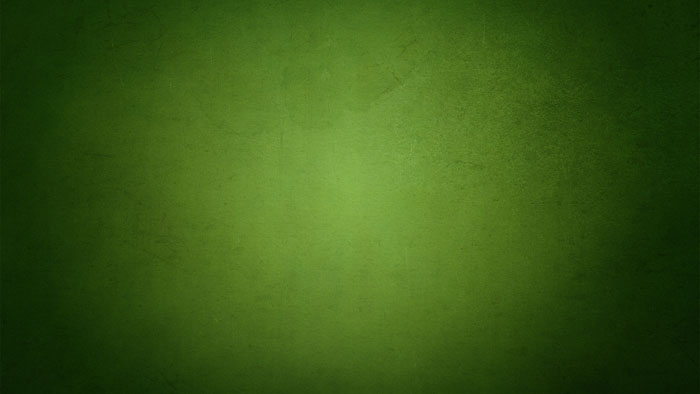
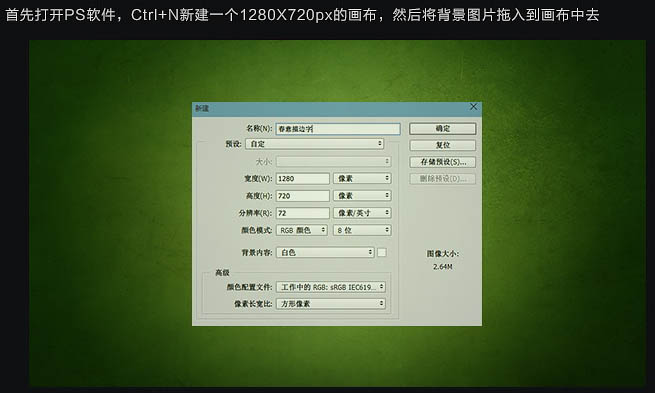
2、为了更好做出字效的形状,我们先来用文字工具在画布上打上这几个字,使用的字体为“汉仪琥珀体简”。

3、形状现在是有了,接下来我们来为它填充纹理,在这里需要的就是调整画笔工具,首先选择画笔工具,然后按F5打开画笔调整工具,按照下图进行调整。

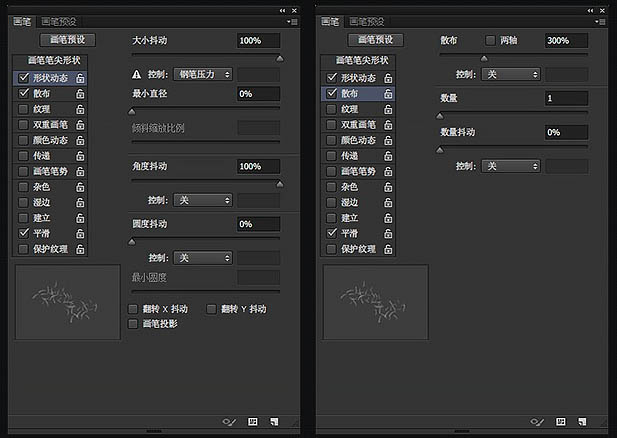
学习 · 提示
相关教程
关注大神微博加入>>
网友求助,请回答!